AI cc是一款非常好的矢量图形处理工具,那么AI cc 2018怎么安装呢?下面小编就为大家详细的介绍一下,大家感兴趣的话就一起来了解下吧!
AI cc 2018怎么安装?AI cc 2018安装步骤教程
下载安装包并解压,进入Adobe Illustrator CC 2018 文件夹,看到Set-up,双击它就可以安装程序了。
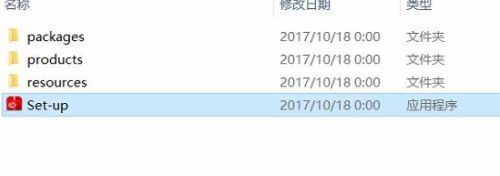
这个时候自动开始安装了,软件默认是直接安装到C盘。
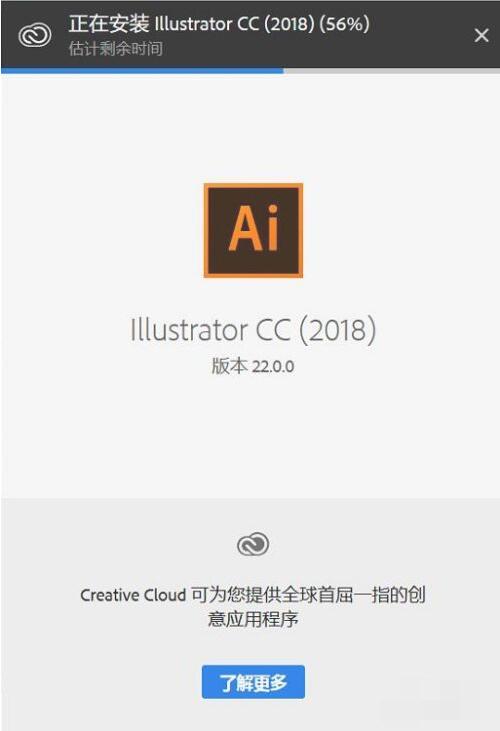
安装完毕后会出先要登陆,没有注册过的先注册一个,有注册过的它会自动识别,你就不用再注册了。然后直接点击登录,就可以了
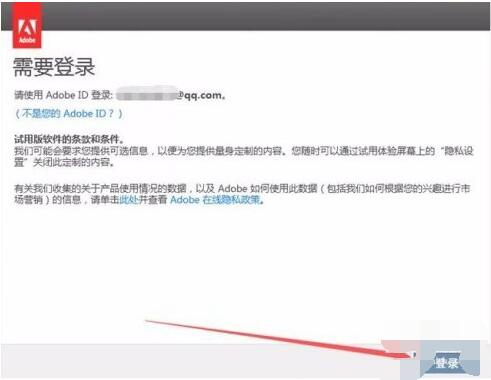
之后就会出现这个画面,这个是显示你有7天的试用期。然后就点击开始试用。你就可以关闭了,这时候你就可以打开AI CC2018
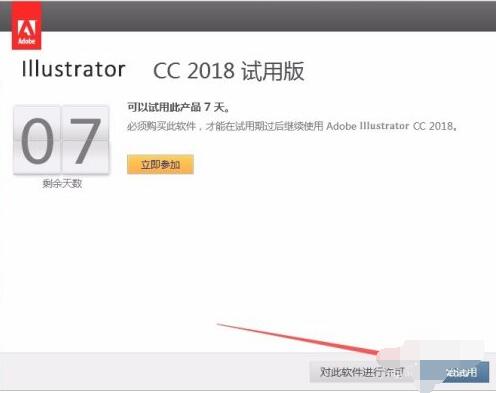
现在打开AI CC2018的界面,会发现在右上角有一个6天的期限限制的标志。
现在我们把它完全关闭。
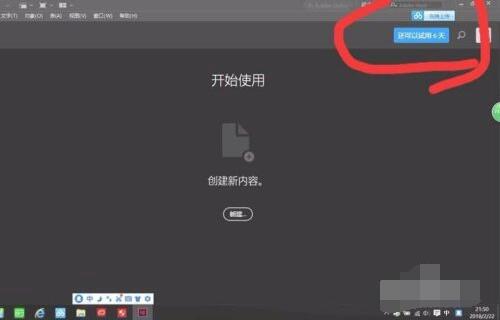
打开注册机的安装包,按照所给的解压码解压完成后,进入该文件夹,把所指示的这个红色框框内的这个JHamtemu.v0.9.2-painter复制,找到原先进行安装的那个文件夹 放在Set-up下面进行粘贴
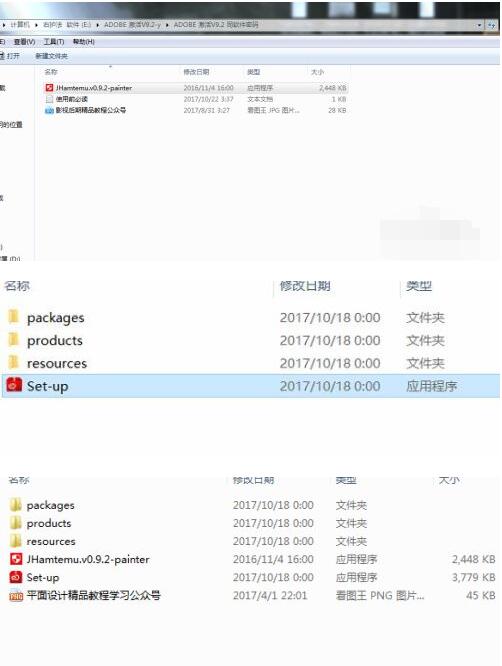
双击JHamtemu.v0.9.2-painter开始运行,点击第一个框,如图1,
寻找Adobe illustratorCC2017,点击 (本人亲测可用,不必纠结为什么不是cc2018) 如图二
之后点击右下角的Install。如图三,然后它就会它会出现让你找一个dll文件。
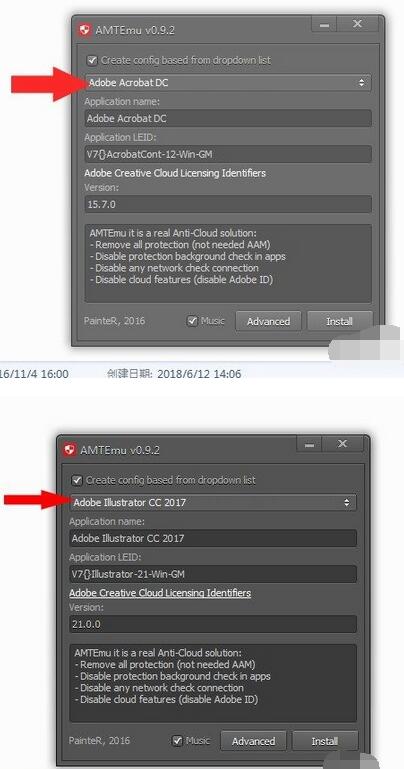
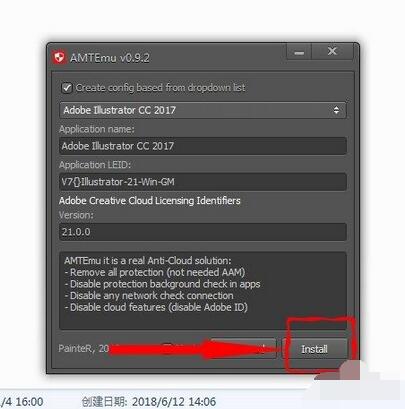
现在我们找一下安装目录:基本上C:Program FilesAdobeAdobe Illustrator CC 2018 或者C:Program FilesAdobeAdobe Illustrator CC 2018 Support FilesContentsWindows基本上就这两个路径,能够找到我们需要的文件了,按照路径打找到amtlib.dll 文件打开dll文件
如果以上步骤都不可以,找到ai 的软件可以右击查看属性,里面有一个打开文件位置,我们可以通过这一步准确找到dll文件位置。(如图三)
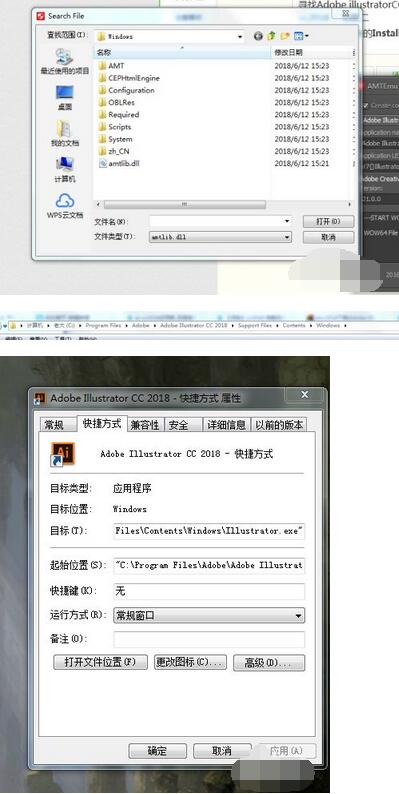
如果注册机内显示ok,并且有enabled字样说明已破解完成,可以打开软件试用了,这个时候就没有使用天数的限制了。
这样就是安装完成了
以上这篇文章就是AI cc 2018安装步骤教程,








 CuteMIDI简谱作曲家v9.50
CuteMIDI简谱作曲家v9.50
 Moo0磁盘清理器(Moo0 DiskCleaner)v3.4.0.94绿色中文版
Moo0磁盘清理器(Moo0 DiskCleaner)v3.4.0.94绿色中文版
 EncFS MP(免费U盘加密软件)V1.0 官方版
EncFS MP(免费U盘加密软件)V1.0 官方版
 元贝驾考电脑版 V6.0.5.105 最新版
元贝驾考电脑版 V6.0.5.105 最新版
 baiduo鼠标点击器 V0.3 绿色免费版
baiduo鼠标点击器 V0.3 绿色免费版
 PTC Creo9破解版 V9.0.1.0 中文破解版
PTC Creo9破解版 V9.0.1.0 中文破解版
 EV剪辑v2.3.0VIP破解版
EV剪辑v2.3.0VIP破解版
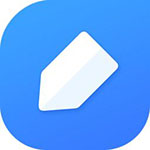 有道云笔记正式版v6.10.1.0
有道云笔记正式版v6.10.1.0